
Texte qui brûle
Le feu est un effet classique souvent utilisé. Nous allons découvrir comment réaliser du feu de très bonne qualité, à partir des outils de la version production d’After Effects.
Pour créer du feu, il suffit de créer de la fumée et de modifier sa couleur (grise) vers le rouge-jaune. Comment crée-t-on de la fumée ? La fumée s’obtient à partir de particules de couleur gris clair et d’un flou.
Nous utiliserons ce procédé pour réaliser notre texte qui brûle. L’effet Laboratoire de particules (Simulation>Laboratoire de particules) propre à la version production d’After Effects semble adéquat, d’autant plus qu’il permet d’utiliser un masque comme un mur qui fera rebondir les particules et donner ainsi la forme souhaitée à la fumée (donc au feu).
Étape 1 : Création du modèle
Commencez par créer une composition que l’on nomme Modèle de la taille souhaitée. Créez un solide (Ctrl+Y ) de la taille de la composition sur lequel on applique l’effet Texte de base (Texte>Texte de base). Tapez le texte avec la police et la taille que vous désirez (dans l’exemple, il s’agit de " OSCAR ") en notant toutefois qu’il est préférable de prendre une grande taille, car une réduction pose toujours moins de problèmes qu’un agrandissement. De plus, le feu en forme de lettres s’obtient à partir de particules floutées, bougeant à l’intérieur de masques ayant la forme d’une lettre. Ces particules ayant besoin d’un minimum de place pour se déplacer, mieux vaut prendre une taille de police assez grande.
Cette composition, comme son nom l’indique, va nous servir de modèle et, par conséquent, la couleur du texte n’a aucune importance.

Étape 2 : Création de la fumée en forme de lettre
Pour afficher une image obtenue par l’effet Laboratoire de particules, After Effects a besoin de calculer l’évolution des particules depuis le début du calque contenant cet effet, même si vous désirez visualiser qu’une partie de la composition définie par la zone de travail. Le temps de calcul de prévisualisation peut donc rapidement devenir très long, c’est pourquoi nous créerons pour chaque lettre, une composition Fumée.
Créez une nouvelle composition que l’on nomme O Fumée de même taille que la composition précédente. Glissez la composition Modèle dans la fenêtre montage, puis créez de nouveau un solide que l’on nomme Masque O fixe. Masquez ce calque (cliquez sur l’option vidéo du calque " Masque O fixe " dans la fenêtre montage).

Sélectionnez le calque Masque O fixe dans la fenêtre montage puis, à l ‘aide de l’outil plume, créez un masque fermé formant la lettre O en vous aidant du modèle.

Désactivez l’option vidéo du calque Modèle et activez celle de Masque O fixe.

Appliquez au calque Masque O fixe l’effet Laboratoire de particules. Positionnez le point d’émission à l’intérieur du masque tout en bas de la lettre. Choisissez un rayon suffisant pour que l’émetteur soit aussi large que le masque (du moins à l’endroit où se trouve l’émetteur). Concernant, la quantité de particules par secondes, j’ai mis pour mon exemple un taux de " 30 ", mais celui-ci, comme pour les valeurs qui suivront pour différents paramètres de cet effet, varie en fonction de la taille et de la forme de votre masque. Ces valeurs sont donc arbitraires car elles doivent être adaptées à la taille et à la police que vous avez choisies au départ (sans perdre de vue l’effet rechercher). Pour que la fumée ne soit pas trop turbulente, j’ai indiqué une valeur de " 30 " dans le champ Vélocité. Enfin, j’ai choisi une couleur gris clair pour les particules auxquelles j’ai donné une taille de " 2 " (valeur par défaut). Dans le menu Gravité>Force, j’ai réglé la valeur à " -10 " pour que les particules montent assez rapidement et permettre ainsi, après avoir sélectionné " Masque 1" dans le menu Mur>Bordure, une dispersion équitable de ces particules à l’intérieur du masque en une dizaine de secondes.

Déplacez le Curseur de l’instant sur 10 :00 (appuyez sur Ctrl+G pour ouvrir la boîte de dialogue Atteindre l’instant et tapez " 1000 " ). Définissez à partir de cet instant la nouvelle zone de travail (appuyez sur B ). Lancez la lecture (appuyez sur 0 du pavé numérique) et observez le résultat. Si le mouvement et la taille des particules vous semblent corrects, vous pouvez alors passer à l’étape suivante qui consiste à appliquer un Flou gaussien au calque. Entrez une valeur importante (entre " 10 " et " 15 ") pour le paramètre Intensité.

Pour améliorer encore le réalisme de notre fumée, il serait bon qu’une petite partie de celle-ci s’échappe du masque. Ce qui est possible en animant le masque. En effet, il arrive parfois que des particules passent à travers surtout lorsque leur vitesse est inférieure à la vitesse du masque. Dupliquez le calque Masque O fixe et nommez-le Masque O animé. Appuyez sur M pour afficher la catégorie " Forme du masque ", puis à l’aide d’images clés, animez votre masque.
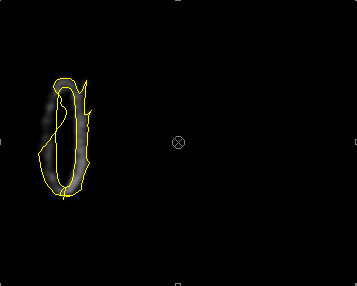

Rapprochez ou éloignez ces images clés en fonction du résultat obtenu et recherché (si les images clés sont proches, la vitesse du masque a des chances d’être supérieure à la vitesse des particules et donc d’en laisser échapper un certain nombre). Le tout est de trouver l’espace qui convient entre les images clés pour obtenir l’effet désiré.
Remarque : N’hésitez pas à créer plusieurs calques Masque O animé différents et de jouer avec leur opacité. N’oubliez pas que si une partie de la fumée échappée ne vous convient pas, vous pourrez toujours la supprimer (une fois le rendu de cette composition fait), à l’aide d’un masque réalisé avec l’outil plume.

Terminez cette seconde étape en effectuant un rendu de la composition O Fumée (sans prendre en compte le canal Alpha).
Étape 3 : Création du feu en forme de lettre
Importez le film O Fumée.avi dans la fenêtre projet (Ctrl+I ). Créez une nouvelle composition que vous nommez O Brûle (de même taille que les compositions précédentes) et glissez le calque O Fumée.avi dans la fenêtre montage. Vous allez dans un premier temps, modifier la couleur de la fumée (grise) vers le jaune légèrement oranger. Appliquez à ce calque l’effet Mixeur de couches (Réglage>Mixeur de couches). Pour mon exemple, j’ai entré respectivement les valeurs : " 113 ", " 77 " et " 0 " pour les paramètres Rouge-Rouge, Vert-Vert et Bleu-Bleu.

Dans un deuxième temps vous allez augmenter le contraste de l’image en appliquant l’effet Niveaux (Réglage>Niveaux). Pour mon exemple, j’ai entré respectivement les valeurs : " 58 ", " 243 " et " 1,2 " pour les paramètres Noir en entrée, Blanc en entrée et Gamma.

Pour terminer cette troisième étape, vous allez raviver la luminosité de l’image. Dupliquez le calque O Fumée.avi et basculez le mode de transfert du calque qui se trouve en position supérieure sur " Addition ".

Voilà, vous avez terminé votre première lettre qui brûle.
Remarque : Si après avoir lancé une prévisualisation vous trouvez que le feu « bouge trop vite », vous pouvez ralentir son mouvement en appliquant aux deux calques de la composition une extension temporelle. Pour cela, sélectionnez l’un des deux calques dans la fenêtre montage, puis activez la commande Calque>Extension temporelle pour accéder à la boîte de dialogue correspondante et tapez " 200 " (par exemple) dans le champ Facteur d’extension. Faites de même avec l’autre calque. Enfin, pour rendre le mouvement plus fluide, activez l’interpolation d’images des calques en cochant l’option Interpolation d’images (représentée par l’icône d’une pellicule) dans le panneau Options de la fenêtre montage. Appuyez sur le bouton Appliquer l’interpolation pour pouvoir la visualiser dans la fenêtre composition.

Effectuez le rendu de la composition O Brûle et importez le film dans la fenêtre projet.
Étape 4 : Répétition
Répétez les étapes 2 et 3 pour chaque lettre. C’est un peu long, mais dites-vous qu’un plug-in coûte cher et qu’il ne vous donnera jamais un tel résultat.
Étape 5 : Assemblage
Créez une nouvelle composition que vous nommez Texte qui brûle (de la même taille que les compositions précédentes). Glissez les calques O Brûle.avi, S Brûle.avi, … , R Brûle.avi dans la fenêtre montage. Pour le moment, vous ne voyez qu'une seule lettre qui brûle dans la fenêtre composition, ce qui est normal car les calques n'ont pas de couche Alpha. Pour remédier à ce problème, selectionnez le premier calque dans la fenêtre montage puis, tout en maintenant la touche majuscule enfoncée, selectionnez l'avant dernier calque (vous avez ainsi selectionné tous les calques de la fenêtre montage compris entre ces deux calques). Enfin, basculez le mode de transfert de l'un de ces calques sur " Ecran " pour le répercuter sur tous les autres.


Voilà, c’est terminé !